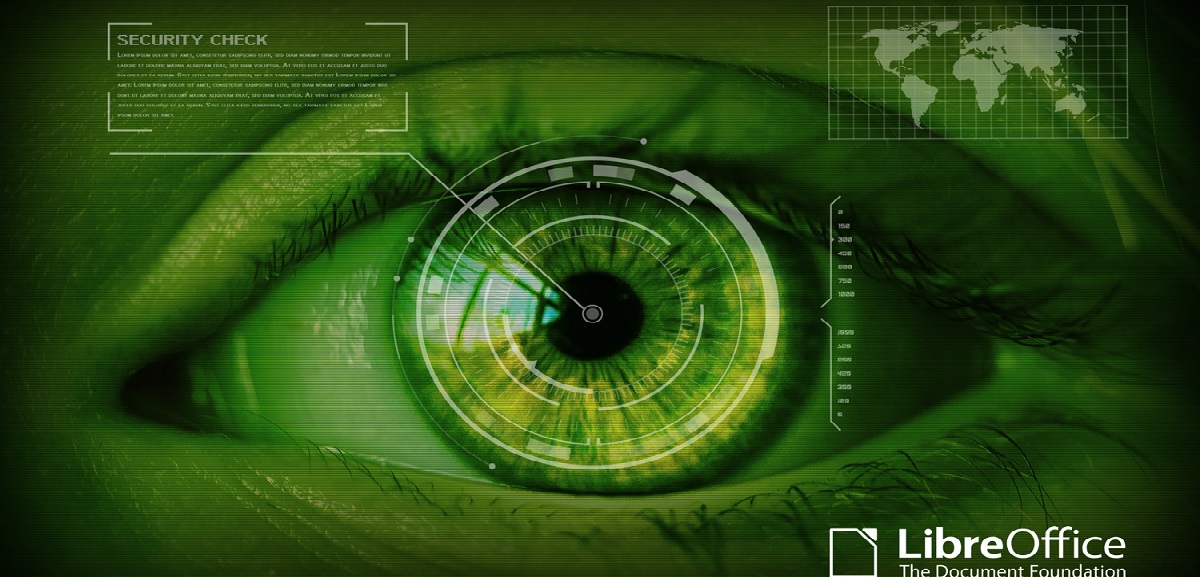
Document Foundation ogłosiła wydanie nowa wersja bezpłatnego oprogramowania biurowego Wolne Biuro 6.4, w którym to jest oferują szereg nowych funkcji a ponadto oferuje doskonałą kompatybilność z plikami DOCX, XLSX i PPTX. Oprócz natywnej obsługi formatu otwartego dokumentu (ODF).
Tym czytelnikom, którzy nadal nie znają LibreOffice, mogę to powiedzieć to jest pakiet biurowy opracowany przez The Document Foundation. Ale to znacznie więcej, LibreOffice to jeden z najpopularniejszych wieloplatformowych pakietów biurowych a najlepsze jest to który jest open source.
Zmiany w LibreOffice 6.4 nie ograniczają się do poprawek związanych z błędami i kompatybilnością, ponieważ zawierają również całkiem fajne funkcje.

W tym możemy znaleźć:
- Zostało dodane ikony aplikacji do miniatur dokumenty w Start Center, co ułatwia rozpoznawanie różnych typów dokumentów.
- Możemy też znaleźć generator kodów QR co ułatwia dodawanie kodów QR, które można odczytać na urządzeniach mobilnych.
- En menu kontekstowe hiperłącza zostało ujednolicone w całym pakiecie i teraz zawiera następujące pozycje menu: Otwórz hiperłącze, Edytuj hiperłącze, Kopiuj lokalizację hiperłącza i Usuń hiperłącze.
- Włączenie nowej funkcji automatycznej edycji umożliwia ukrycie poufnych danych w dokumencie na podstawie dopasowań tekstowych lub wyrażeń regularnych.
- System pomocy zwraca szybsze i dokładniejsze wyniki wyszukiwania, a wiele stron pomocy ma zlokalizowane zrzuty ekranu, aby zapewnić użytkownikom lepsze wrażenia.
- Ulepszona możliwość wycinania, kopiowania i wklejania tabel. Dodano nowy element menu umożliwiający wstawienie tabeli zagnieżdżonej.
- Zwiększona produktywność podczas importowania dokumentów z dużą liczbą zakładek.
- Calc dodaje możliwość eksportowania wielu arkuszy kalkulacyjnych do jednego pliku PDF pojedyncza strona, umożliwiając natychmiastowe przeglądanie całej zawartości bez przewracania stron.
- Dodano obsługę okna dialogowego sterowania formatowaniem warunkowym. Panel boczny implementuje wszystkie opcje, które są wyświetlane podczas wybierania diagramów.
- W panelu klasycznym dodano wersję SVG ciemnych ikon dla motywów Breeze i Sifr, a także duże ikony (32x32) dla motywu Sifr.
To nie jest wyczerpująca lista, więc jeśli chcesz dogłębnie poznać wiadomości tej nowej wersji, możesz iść do poniższego łącza.
Jak zainstalować Libre Office 6.4 na Ubuntu i pochodnych?
Ten pakiet automatyzacji biura jest zawarty w większości dystrybucji Linuksa, a także w Ubuntu i wielu jego pochodnych. Dlatego ci, którzy nie chcą wykonywać instalacji, mogą po prostu poczekać na aktualizację pakietu w repozytoriach jego dystrybucji.
Dla tych, którzy są zainteresowani możliwością uzyskania od tego momentu ita nowa aktualizacja, możemy wykonać następujące czynności.
Pierwszy musimy najpierw odinstalować poprzednią wersję, jeśli ją mamy, Ma to na celu uniknięcie późniejszych problemów, w tym celu musimy otworzyć terminal i wykonać następujące czynności:
sudo apt-get remove --purge libreoffice* sudo apt-get clean sudo apt-get autoremove
Aby pobrać nowy pakiet LibreOffice 6.4, wykonamy następujące polecenie:
wget http://download.documentfoundation.org/libreoffice/stable/6.4.0/deb/x86_64/LibreOffice_6.4.0_Linux_x86-64_deb.tar.gz
Zakończono pobieranie teraz możemy wypakować zawartość pobranego pliku za pomocą:
tar xvfz LibreOffice_6.4.0_Linux_x86-64_deb.tar.gz
Wchodzimy do utworzonego katalogu:
cd LibreOffice_6.4.0_Linux_x86-64_deb/DEBS/
Na koniec instalujemy pakiety, które znajdują się w tym katalogu poleceniem:
sudo dpkg -i *.deb
Teraz Kontynuujemy pobieranie pakietu tłumaczeń na język hiszpański zawierający:
cd .. cd .. wget http://download.documentfoundation.org/libreoffice/stable/6.4.0/deb/x86_64/LibreOffice_6.4.0_Linux_x86-64_deb_langpack_es.tar.gz
I przystępujemy do rozpakowania i zainstalowania wynikowych pakietów:
tar xvfz LibreOffice_6.4.0_Linux_x86-64_deb_langpack_es.tar.gz cd LibreOffice_6.4.0_Linux_x86-64_deb_langpack_es/DEBS/ sudo dpkg -i *.deb
Wreszcie, W przypadku problemu z zależnościami możemy wykonać polecenie:
sudo apt-get -f install
Jak zainstalować LibreOffice przy użyciu SNAP?
Mamy również możliwość instalacji z przystawki, jedyną wadą instalacji tą metodą jest to, że bieżąca wersja nie została zaktualizowana w Snapie, więc będziesz musiał poczekać kilka dni, aby rozwiązać ten problem.
Polecenie do zainstalowania to:
sudo snap install libreoffice --channel=stable